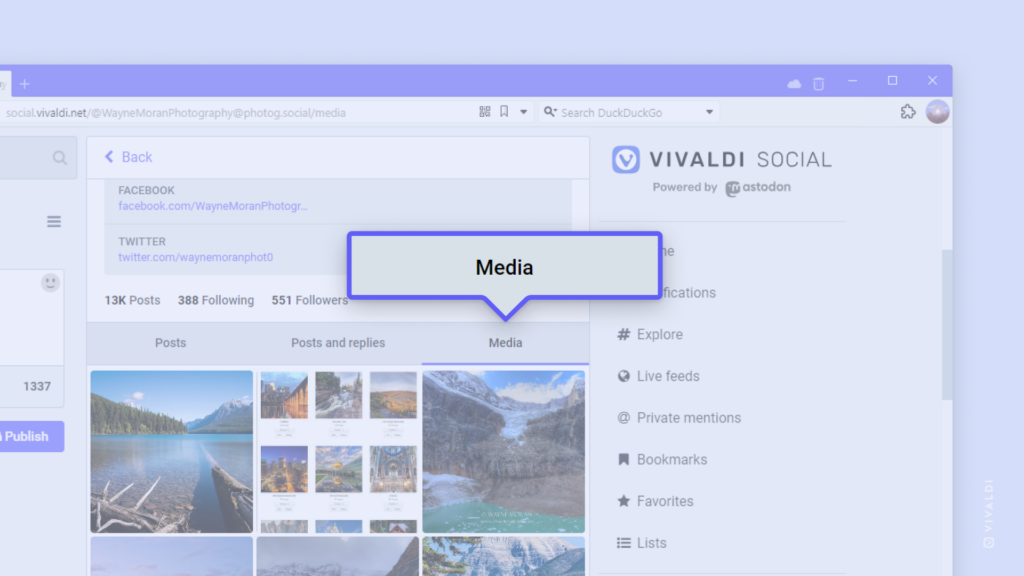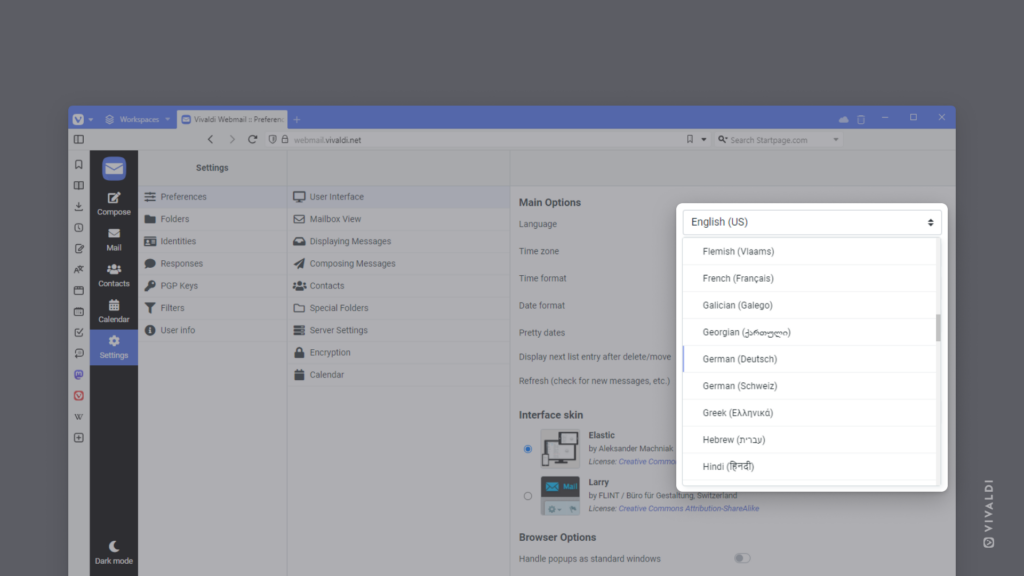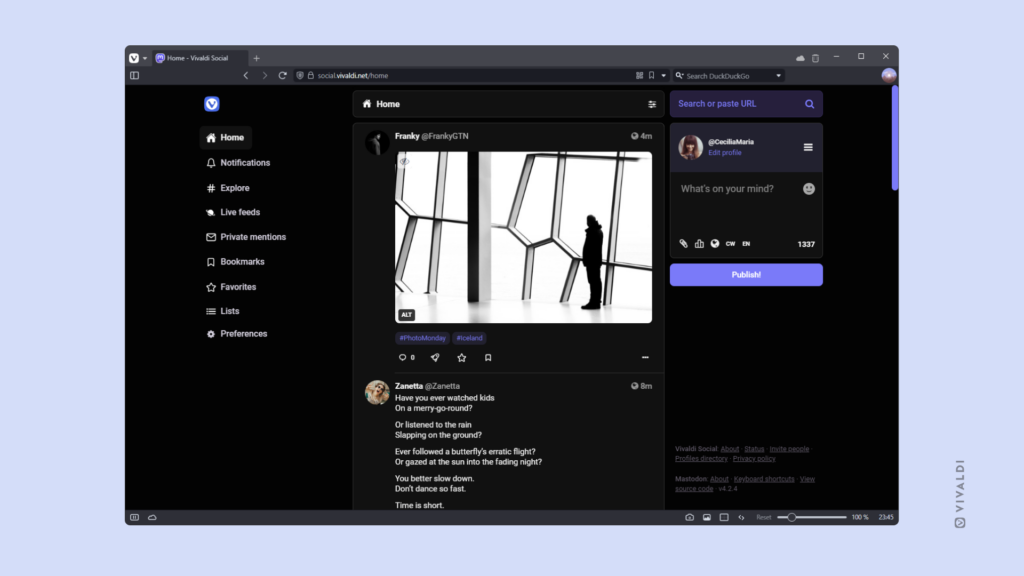Community Services Tips
Tip #463
4月 8, 2024
Vivaldi テーマからダウンロードしたテーマをレビューしてフィードバックを共有しよう
themes.vivaldi.net では Vivaldi コミュニティが多くのテーマを共有しています。ダウンロードしたテーマを気に入ったのなら、テーマのページで高評価を付けて作者へのコメントを残してください。そうすることで作者を称賛するだけでなく、そのテーマが人気の高いページで上位に入るように後押しをすることもできます。
Vivaldi テーマをレビューするには:
- themes.vivaldi.net に移動する
- Vivaldi アカウントにログインする
- 好きなテーマをダウンロードする
- テーマのプレビューの下にある星をクリックして評価する
- コメントやフィードバックを書きこむ
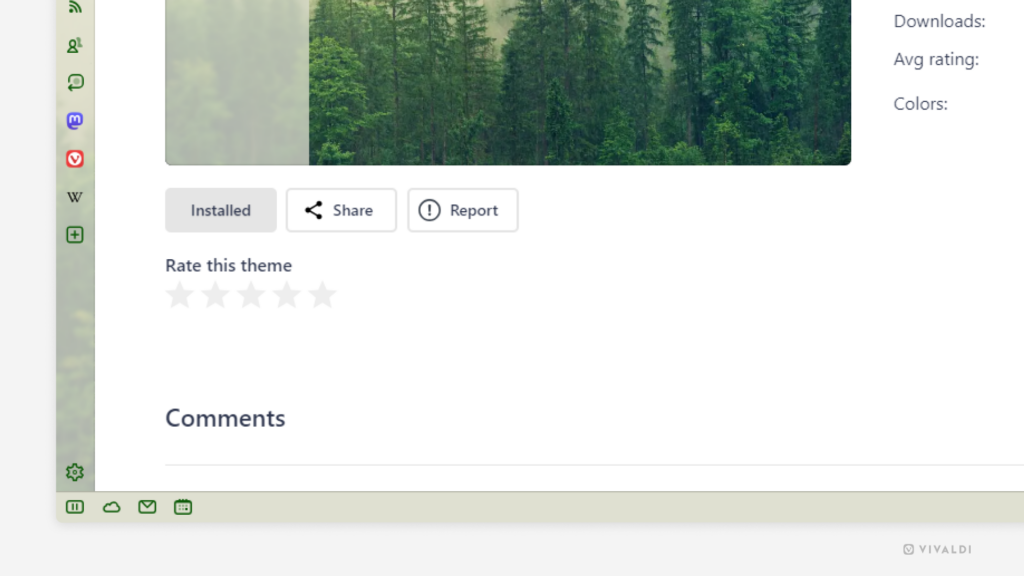
Tip #455
3月 26, 2024
Vivaldi Social で表示したくない投稿をフィルタリングする方法
Vivaldi Social で不快な投稿や、繊細な内容、飽和状態のタイムライン、何らかの理由で見たくないものを自動的に非表示にできます。該当するものを警告の後ろに隠せるオプションがありますが、クリックすれば投稿を表示できたり、完全に投稿を非表示にしたりできます。
フィルターを作成するには:
- 設定 > フィルター に移動する
- 「新規フィルターを追加」をクリックする
- フィルターにタイトルを付ける(警告で投稿を隠すようにすると、フィルター名が投稿に表示されます)
- フィルターを一時的に適用する場合には、有効期限を選択してください
- 対象を次から選択する(ホームおよびリスト、通知、公開タイムライン、会話、プロフィール)
- 「警告付きで隠す」か「完全に隠す」のいずれかを選択する
- 対象とするキーワードを入力する。言葉やフレーズ、ハッシュタグ、絵文字などを入力できます。
- 「新規フィルターを保存」をクリックする
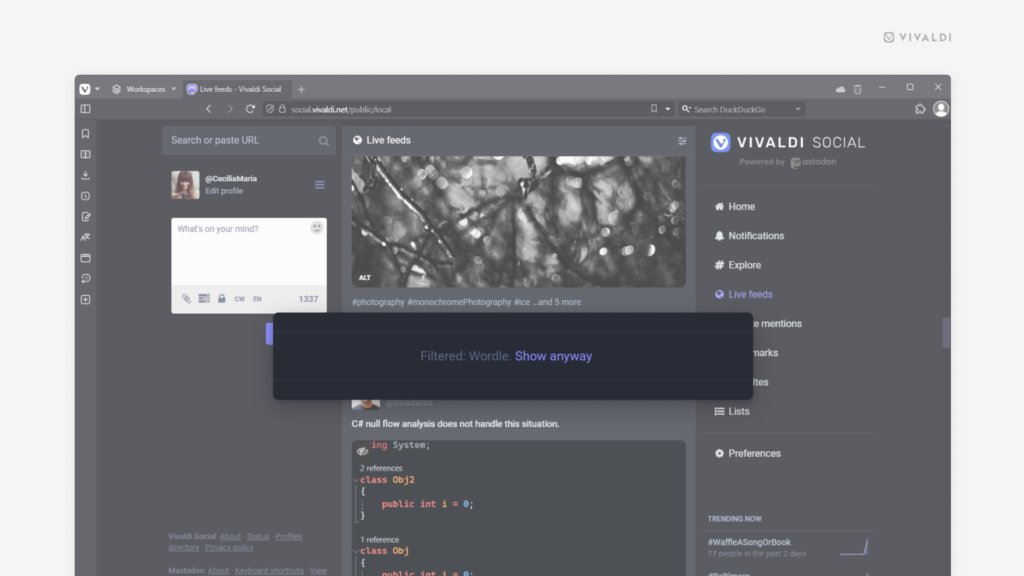
Tip #451
3月 20, 2024
Vivaldi ウェブメールで返信する際に元のメッセージを引用するかどうかを選択する方法
Vivaldi ウェブメールでは、メールの返信時に関する複数のオプションを提供しています。返信に元のメッセージを引用するかどうか、その場合には、自分のメッセージを元のメッセージの上か下、どちらに書くかを選択できます。
設定するには:
- 設定 > 設定 > メッセージの作成 > 基本的な設定 に移動する
- 「返信時の本文」の横のドロップダウンメニューをクリックして、自分に合ったオプションを選択する:
- 元のメッセージを引用しない
- 元のメッセージを引用した後に本文を作成
- 元のメッセージを引用した前に本文を作成
- (字下げなしに)元のメッセージを引用した前に本文を作成
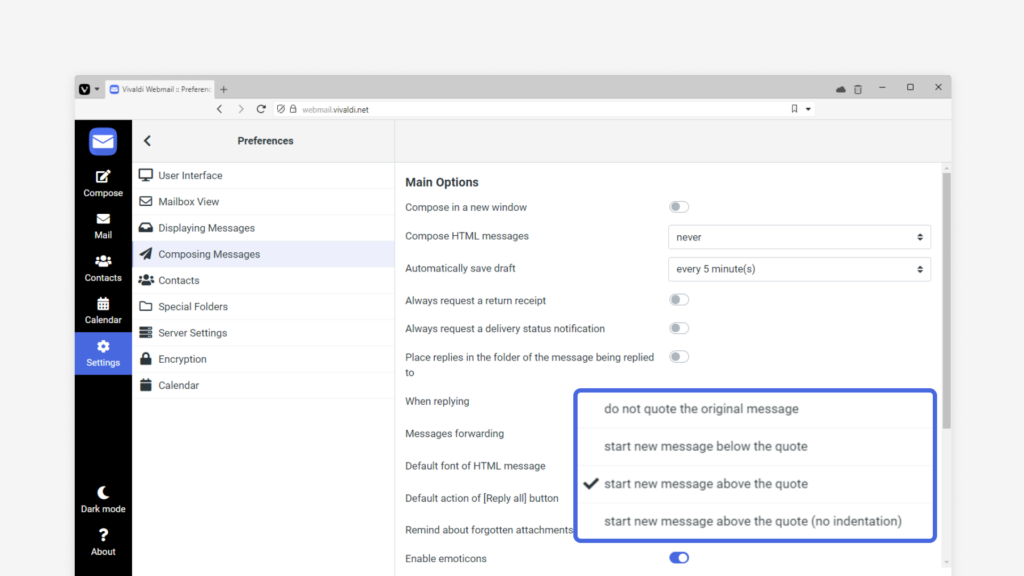
Tip #446
3月 13, 2024
Vivaldi.net のブログで Code editor を使ってブログ投稿を書いてみよう
Tip #430 で、Vivaldi.net のブログで利用できる Block と Classic エディターについて説明しましたが、デフォルトでいずれかのエディターと共に使える 3 つ目のオプションがあります。それは、HTML を使って投稿を書くことができる Code editor です。
Code editor を有効にするには:
- 右上の
⁝オプションのメニューで「Code editor」を選択する - キーボードショートカットの
Ctrl + Shift + Alt + M/Command + Option + Shift + Mを使用する
Code editor を終了するには、⁝ オプションメニューから「Visual editor」を選択するか、同じショートカットを使用する
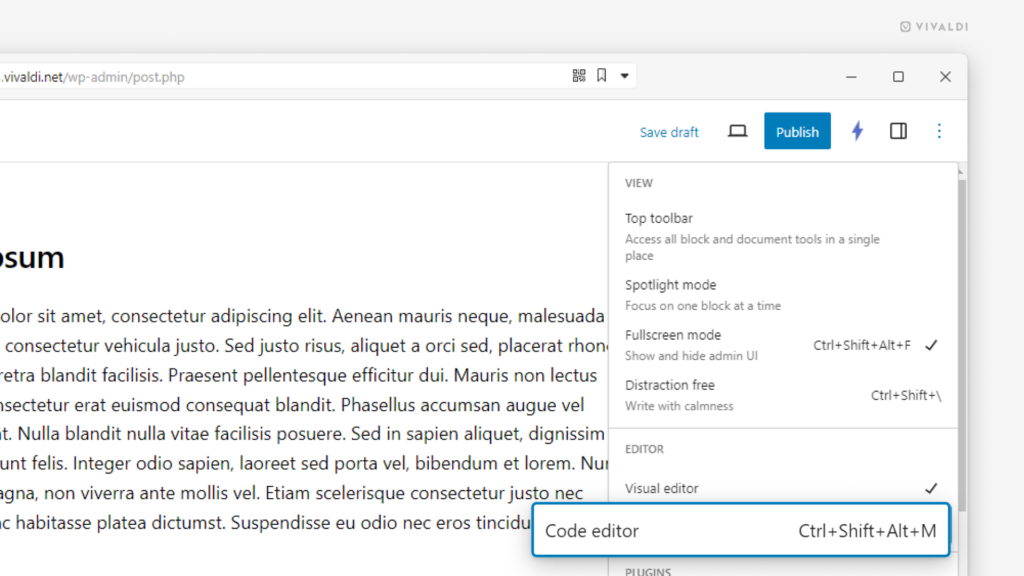
Tip #440
3月 5, 2024
Vivaldi Social のエディターをリサイズして投稿を一度にすべて表示してみよう
少し前ですが、Vivaldi Social での投稿の上限文字数を 500 から 1337 に増やしました。長文の投稿を小さなエディター欄で見直すのは難しいかもしれません。Vivaldi Social ではエディターの高さを変えて、より多くのテキストを表示できるようにすることができます。
エディターの高さを変えるには:
- テキスト欄の右下隅にマウスのカーソルを合わせる(上限文字数の上)
- クリックしてマウスを上あるいは下にドラッグする
Tip #438
3月 1, 2024
タグを使用して Vivaldi フォーラムで機能リクエストをフィルターする
Vivaldi ではユーザーからのフィードバックを元に、次にどの機能を優先して開発するかを決めています。このため、希望する機能について誰もが投稿したり、賛成票を投じたりできる Vivaldi フォーラム では、特別な機能リクエストのカテゴリを設けています。様々なリクエストを簡単に確認できるようにするには、フォーラムの検索機能(Tip #246) を使ったり、タグをチェックして興味のあるトピックをフィルタリングできます。
タグで機能リクエストを表示するには:
- 関連する機能リクエストのカテゴリを開く:
- 「Filter feature requests」のセクションで興味のあるトピックをクリックする
好きな機能リクエストを見つけたら、賛成票 👍 も忘れずに!
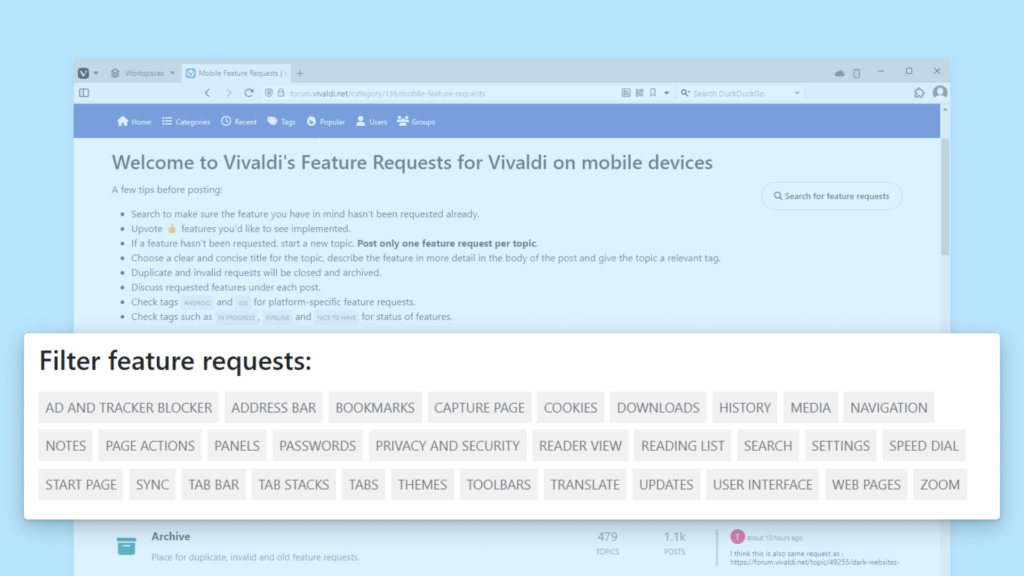
Tip #434
2月 23, 2024
検索語の前に「from:me」を付けて Vivaldi Social で自分の投稿を検索してみよう
Vivaldi Social でアクティブに投稿しているのであれば、自分が作成したり、ブーストしたりしたすべての投稿をスクロールして古い投稿を探し出すのは時間がかかって大変ですよね。もし投稿内で使用した言葉やフレーズを覚えているのであれば、Vivaldi Social の検索機能を使って特定の投稿を見つけ出せます。
自分の投稿を検索するには:
- 検索欄に「from:me」と入力する
- スペースの後に検索したい言葉やフレーズを入力する
- Enter を押して結果を表示する
その他に利用できる検索方法については Tip #368 をご覧ください。
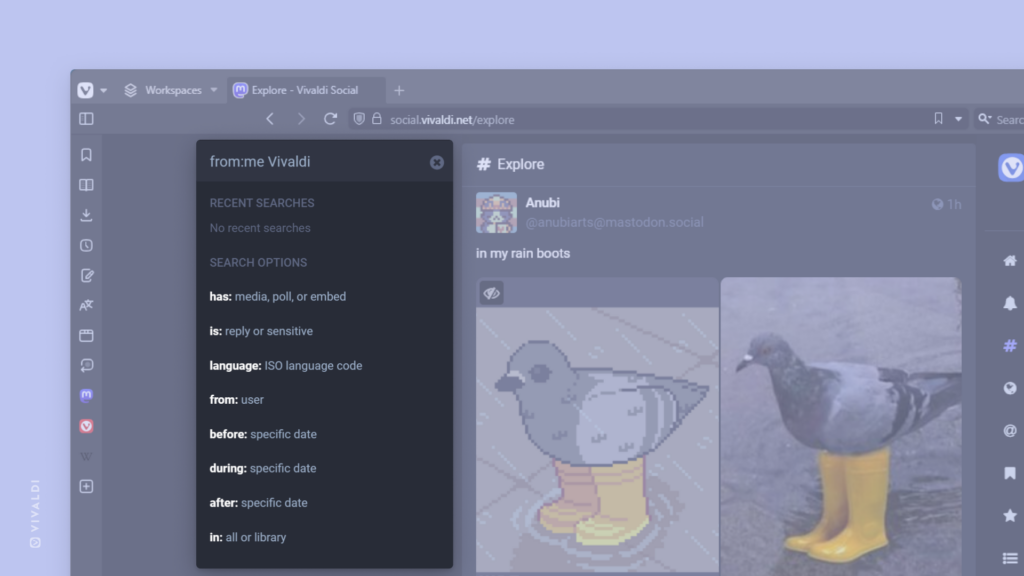
Tip #430
2月 19, 2024
Vivaldi ブログのデフォルトエディターに Block か Classic のうち好きなエディターを設定する方法
少し前ですが、vivaldi.net で使用しているブログプラットフォームの WordPress で、Gutenberg エディターというブログ向けの新しいエディターが導入されました。この新しいエディターでは、投稿やページの構築に使用できるカスタマイズ可能な設定が多数備わった様々なブロックを利用できます。しかし、まだ旧バージョンの Classic エディターを使いたい人も多いため、vivaldi.net では好きな方を選択することができます。
Vivaldi ブログで使用するデフォルトのエディターを設定するには:
- ダッシュボード > 設定 > 投稿設定 > デフォルトエディター に移動する
- Classic エディターか Block エディターのいずれかを選択する
- 「変更を保存」をクリックする
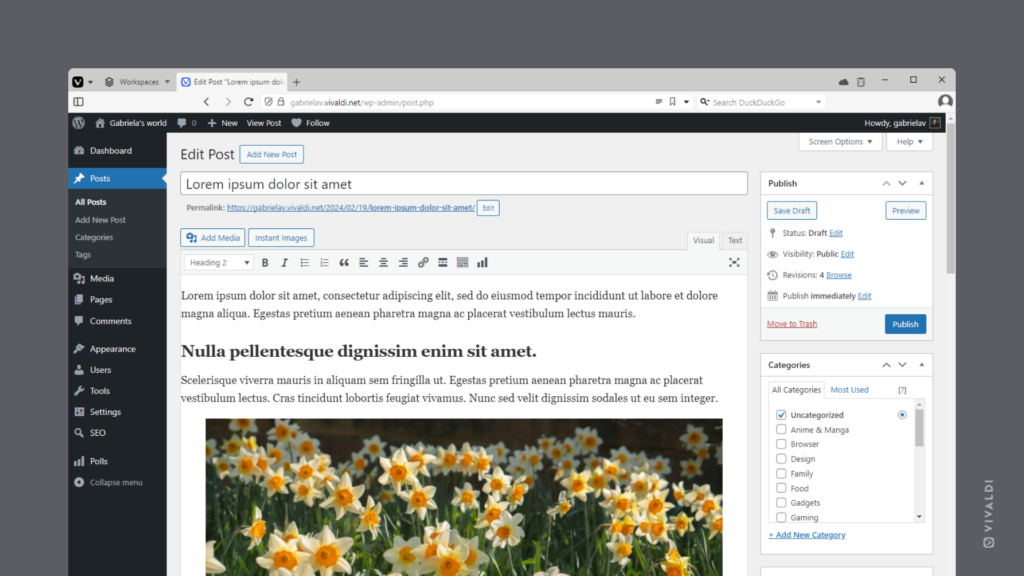
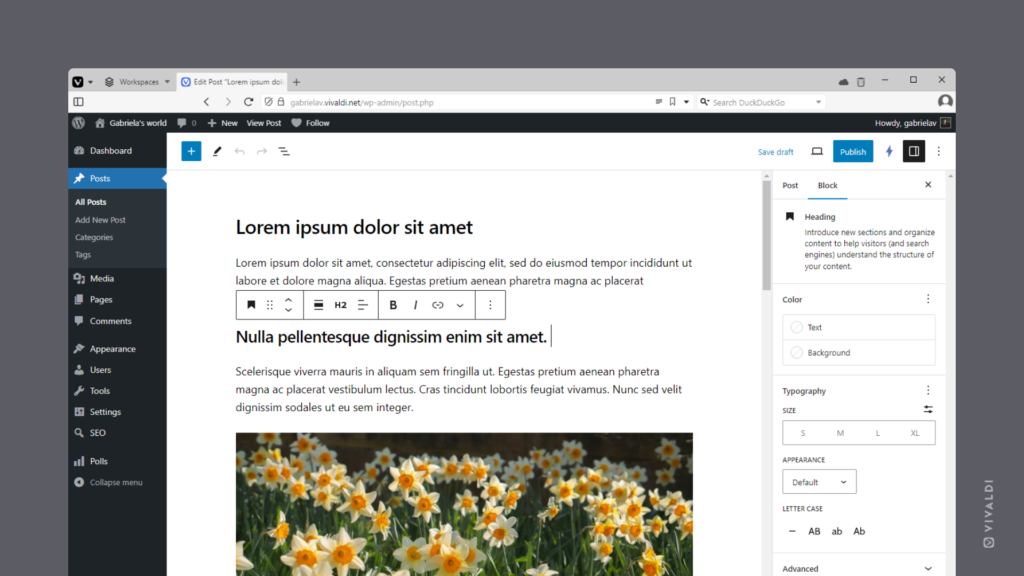
Tip #426
2月 13, 2024
Vivaldi Social で言語の壁をワンクリックで越える方法
Vivaldi Social では多様な言語のユーザーが集っています。世界中の様々な場所の人々とつながることができる一方、言語を理解できないと難しい一面もあります。
コンテンツを翻訳するには:
- 翻訳したい Vivaldi Social の投稿を見つける
- 投稿の下の「翻訳」ボタンをクリックする
- 「原文を表示」をクリックして原文に戻る
投稿の翻訳オプションは設定している言語と異なるすべての投稿で表示されます(投稿の作成者が正しい言語を設定している場合において)
Tip #410
1月 22, 2024
Vivaldi Social や Mastodon の投稿でテキストを除外して共有されたメディアのみをプロフィールで表示する方法
Vivaldi Social で誰かが投稿した画像や動画をすべてブラウジングしたり、特定のものを検索したりする場合、テキストを除外して一か所で表示する簡単な方法があります。
そのユーザーのプロフィールに移動して、メディアタブに切り替えるだけで表示できます。